- Etusivu
- /
- Artikkeli

Multimediasisällön jakaminen Remote Support -istunnossa
 Tässä artikkelissa
Tässä artikkelissa Onko sinulla palautetta?
Onko sinulla palautetta?Voit jakaa multimediasisältöä Cisco Webex Support -istunnon aikana. Voit jakaa multimediaa tukisessiossa kolmella eri tavalla, ja tässä artikkelissa käsitellään kunkin vaihtoehdon käyttömahdollisuuksia.
Multimedian jakaminen tukiistunnossa
Webex-tuki sisältää seuraavat kolme vaihtoehtoa tuen antamiseen:
-
CSR Dashboard: näkyy selainikkunassa ja siinä on kiinteä joukko välilehtiä. Jos haluat antaa asiakkaalle tukea, käytä välilehtien painikkeita.
-
Kompakti kuvaketaulu: selainpohjainen, vie vain vähän työpöytätilaa, ja sitä voi helposti siirtää työpöydälläsi.
-
Usean istunnon ikkuna: tarjoaa kaikki työkalut, joita tarvitset useiden asiakkaiden samanaikaiseen avustamiseen.
Osa ominaisuuksista tulee saataville vasta, kun osallistuja liittyy tukisessioon.
Järjestelmänvalvojasi voi ottaa Multimedia Viewer -ominaisuuden käyttöön tai poistaa sen käytöstä Webex-sivustossasi. Jos ominaisuus on käytössä, järjestelmänvalvojasi valitsee Webex-tukivaihtoehdon puolestasi. Keskustele järjestelmänvalvojan kanssa tämän asetuksen muuttamisesta.
Jaa multimediasisältöä monitilaisuusikkunan avulla
Siirry Multi Session -ikkunan valikkoon (![]() ) ja valitse sitten .
) ja valitse sitten .
Voit lopettaa jakamisen napsauttamalla hiiren kakkospainikkeella (Windows) tai Ctrl-painikkeella (Mac) Multimedia Viewer -otsikkopalkkia ja valitsemalla sitten Stop Multimedia Sharing.
Jaa multimediasisältöä käyttämällä kompaktia kuvaketjua
Siirry kuvakevalikkoon (![]() ) ja valitse sitten .
) ja valitse sitten .
Voit lopettaa jakamisen napsauttamalla hiiren kakkospainikkeella (Windows) tai Ctrl-painikkeella (Mac) Multimedia Viewer -otsikkopalkkia ja valitsemalla sitten Stop Multimedia Sharing.
Jaa multimediasisältöä CSR Dashboardin avulla
Siirry Sovellus -välilehdelle ja valitse sitten Jaa multimedia.
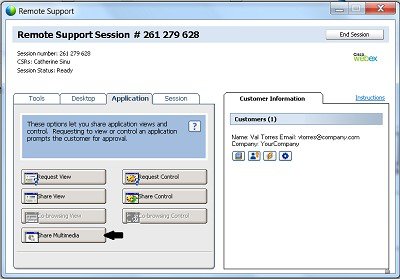
Kirjoita Osoite -ruutuun jaettavan multimediasisällön URL-osoite ja valitse sitten OK.
Voit sulkea tai sulkea Multimedia Viewer. Napsauta hiiren kakkospainikkeella (Windows) tai Ctrl-näppäimellä (Mac) Multimedia Viewer -otsikkopalkkia ja valitse sitten Collapse Panel tai Close Panel.


